ສາລະບານ
ຄຳຕອບດ່ວນຂອງເຈົ້າ:
ເພື່ອສຳເນົາລິ້ງໄປຫາໜ້າ Instagram ຫຼືໂປຣໄຟລ໌, ພຽງແຕ່ເປີດໂປຣໄຟລ໌ ຫຼືໜ້າຈາກບ່ອນທີ່ທ່ານຕ້ອງການເອົາລິ້ງ.
ຈາກນັ້ນແຕະທີ່ໄອຄອນສາມຈຸດທີ່ເຈົ້າຈະພົບເຫັນທາງເລືອກ 'Copy profile Link', ທ່ານຕ້ອງແຕະເພື່ອຄັດລອກ URL.
ຢູ່ທີ່ desktop, ທ່ານຈະພົບເຫັນການເຊື່ອມຕໍ່ກັບ profile Instagram ໄດ້ໂດຍກົງ. ຈາກແຖບ URL ໃນບຼາວເຊີ PC ຂອງທ່ານ.
ການເອົາລິ້ງໄປຫາໂປຣໄຟລ໌ Instagram ຫຼືວ່າມັນເປັນໜ້າເວັບ, ວິທີການແມ່ນຄືກັນ ພຽງແຕ່ໂປຣໄຟລຂອງຍີ່ຫໍ້ແມ່ນໂປຣໄຟລ໌ທຸລະກິດ.
ໃນຂະນະທີ່ທ່ານ ຢູ່ໃນ desktop ຂອງທ່ານຫຼັງຈາກນັ້ນການຊອກຫາການເຊື່ອມຕໍ່ໂປຣໄຟລ໌ແມ່ນງ່າຍແທ້ໆແລະທ່ານຈະເຫັນມັນຢູ່ໃນແຖບ URL ໃນຕົວທ່ອງເວັບຂອງທ່ານ. ໃນກໍລະນີທີ່ທ່ານຢູ່ໃນອຸປະກອນ Android ຂອງທ່ານ, ທ່ານຈະບໍ່ເຫັນແຖບ URL ດັ່ງທີ່ທ່ານກໍາລັງຢູ່ໃນ app Instagram ຂອງທ່ານ. 3>
ຕົວສ້າງລິ້ງໂປຣໄຟລ໌ Instagram:
ສ້າງລໍຖ້າ, ມັນເຮັດວຽກ…🔴 ວິທີໃຊ້:
<0 ຂັ້ນຕອນ 1: ທຳອິດ, ເປີດ ລິ້ງໂປຣໄຟລ໌ Instagram ເຄື່ອງມືສ້າງ.ຂັ້ນຕອນ 2: ໃສ່ຊື່ຜູ້ໃຊ້ Instagram ຂອງໂປຣໄຟລ໌ທີ່ທ່ານຕ້ອງການ. ເພື່ອສ້າງລິ້ງສຳລັບ.
ຂັ້ນຕອນ 3: ຫຼັງຈາກໃສ່ຊື່ຜູ້ໃຊ້ແລ້ວ, ໃຫ້ຄລິກໃສ່ປຸ່ມ ' ສ້າງ '.
ຂັ້ນຕອນ 4: ຫຼັງຈາກນັ້ນ, ເຄື່ອງມືຈະສ້າງການເຊື່ອມຕໍ່ສໍາລັບໂປຣໄຟລ໌ Instagram ທີ່ທ່ານເຂົ້າ. ລິ້ງນີ້ຈະຖືກສະແດງຢູ່ໃນໜ້າເວັບຂອງເຄື່ອງມື.
ເພື່ອເຂົ້າເຖິງການເຊື່ອມຕໍ່, ທ່ານພຽງແຕ່ສາມາດຄລິກໃສ່ມັນ, ແລະມັນຈະໂອນໃຫ້ທ່ານກັບ profile Instagram ໄດ້. Instagram ຂອງທ່ານທີ່ທ່ານຕ້ອງການທີ່ຈະບັນທຶກໄວ້ໃນ bookmark ໂທລະສັບມືຖືຂອງທ່ານຫຼືໃນ desktop ຂອງທ່ານເປັນ bookmark ໄດ້. ດຽວນີ້ເພື່ອເຮັດແນວນັ້ນ, ທ່ານຕ້ອງໄດ້ຮັບການເຊື່ອມຕໍ່ຈາກໂປຼໄຟລ໌ແລະຕົວຈິງແລ້ວນີ້ແມ່ນຂະບວນການທີ່ງ່າຍດາຍຫຼາຍທີ່ທ່ານສາມາດປະຕິບັດຕາມໃນມືຖືຫຼື desktop ຂອງທ່ານເພື່ອຄັດລອກ URL ໂປຣໄຟລ໌.
ສໍາລັບການໄດ້ຮັບການເຊື່ອມຕໍ່ທັງຫມົດ, the ຂະບວນການຈະຄືກັນສຳລັບໜ້າໂປຣໄຟລ໌ Instagram ຫຼືໜ້າ Instagram.
1. ສຳເນົາລິ້ງໂປຣໄຟລ໌ຈາກແອັບ
ຫາກເຈົ້າຢູ່ໃນມືຖືຂອງເຈົ້າ ແລະເຈົ້າຢາກໄດ້ລິ້ງໂປຣໄຟລ໌ຂອງຄົນອື່ນແລ້ວ. ມັນບໍ່ສໍາຄັນວ່າທ່ານຕ້ອງການການເຊື່ອມຕໍ່ໂປຣໄຟລ໌ສໍາລັບການແບ່ງປັນຫຼືຈຸດປະສົງສ່ວນບຸກຄົນອື່ນໆ.
ດັ່ງນັ້ນ, ໃຫ້ພວກເຮົາປຶກສາຫາລືຫົວຂໍ້ນີ້ໂດຍກົງ, ພຽງແຕ່ປະຕິບັດຕາມຂັ້ນຕອນງ່າຍໆທີ່ໄດ້ອະທິບາຍຢູ່ທີ່ນີ້ເພື່ອຄັດລອກລິ້ງໂປຣໄຟລ໌ Instagram ໂດຍກົງຈາກເຈົ້າ. ມືຖື:
🔴 ຂັ້ນຕອນໃນການປະຕິບັດຕາມ:
ຂັ້ນຕອນ 1: ເມື່ອທ່ານຢູ່ໃນອຸປະກອນມືຖືຂອງທ່ານ, ພຽງແຕ່ເປີດໂປຣໄຟລ໌ໃນແອັບ Instagram ຂອງທ່ານ. , ສໍາລັບລິ້ງທີ່ທ່ານຕ້ອງການສຳເນົາ.
ຂັ້ນຕອນ 2: ຕອນນີ້, ທ່ານຈະເຫັນໄອຄອນສາມຈຸດຢູ່ມຸມຂວາເທິງຂອງແອັບ Instagram. ພຽງແຕ່ແຕະທີ່ມັນແລະນີ້ຈະເປີດບັນຊີລາຍການຈາກບ່ອນທີ່ທ່ານຕ້ອງໄດ້ແຕະທີ່ທາງເລືອກ 'Copy Profile URL'. ລິ້ງໂປຣໄຟລ໌ຈະຈະຖືກຄັດລອກໂດຍອັດຕະໂນມັດເຂົ້າໄປໃນ clipboard ມືຖືຂອງທ່ານ. ດຽວນີ້ທ່ານສາມາດແບ່ງປັນມັນ ຫຼືວາງມັນຢູ່ບ່ອນໃດກໍໄດ້ທີ່ທ່ານຕ້ອງການ.
ນີ້ແມ່ນຂັ້ນຕອນງ່າຍໆທີ່ທ່ານສາມາດເຮັດຕາມໄດ້ທັງໃນມືຖື iOS ແລະ Android ບໍ່ວ່າທ່ານຈະສຳເນົາລິ້ງຂອງໂປຣໄຟລ໌ ຫຼືໜ້າ Instagram.
2. ຊອກຫາລິ້ງໂປຣໄຟລ໌ Instagram ໃນ PC
ຕອນນີ້ຖ້າທ່ານຢູ່ໃນ PC ຫຼືແລັບທັອບຂອງເຈົ້າແລ້ວ ຂະບວນການເຮັດວຽກໄດ້ງ່າຍຫຼາຍເພື່ອຊອກຫາລິ້ງໂປຣໄຟລ໌ບັນຊີ Instagram ຂອງໃຜຜູ້ໜຶ່ງໂດຍກົງ.
ເບິ່ງ_ນຳ: ວິທີການຊອກຫາລາຍລະອຽດເບີໂທລະສັບລະຫວ່າງປະເທດ & ຊື່ເຈົ້າຂອງພຽງແຕ່. ປະຕິບັດຕາມຂັ້ນຕອນເຫຼົ່ານີ້:
🔴 ຂັ້ນຕອນໃນການປະຕິບັດຕາມ:
ຂັ້ນຕອນ 1: ຖ້າທ່ານຢູ່ເທິງເດັສທັອບ ຫຼືແລັບທັອບຂອງທ່ານ, ໃຫ້ສຳເນົາໂປຣໄຟລ໌ Instagram ຫຼື ຫນ້າ URL ແມ່ນວຽກງານທີ່ງ່າຍດາຍແລະງ່າຍທີ່ສຸດ. ກ່ອນອື່ນຫມົດ, ທ່ານບໍ່ຈໍາເປັນຕ້ອງເຂົ້າສູ່ລະບົບທີ່ມີໃບຢັ້ງຢືນ Instagram ຂອງທ່ານເພື່ອຊອກຫາ URL profile Instagram ໄດ້. ທ່ານຕ້ອງການຄັດລອກ URL. ເມື່ອທ່ານເປີດໜ້ານັ້ນ ຫຼືໂປຣໄຟລ໌ນັ້ນໃນແຖບຕໍ່ໄປ, ທ່ານຈະເຫັນລິ້ງໂປຣໄຟລ໌ນັ້ນຢູ່ໃນແຖບ URL ໃນໂປຣແກຣມທ່ອງເວັບຂອງທ່ານ.
ເບິ່ງ_ນຳ: ຈະເກີດຫຍັງຂຶ້ນເມື່ອທ່ານລຶບການສົນທະນາໃນ Messenger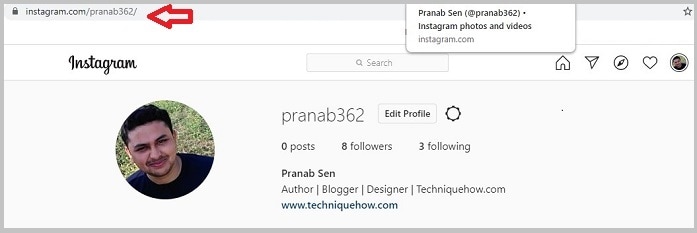
ນັ້ນແມ່ນທັງໝົດທີ່ທ່ານຕ້ອງເຮັດໃນກໍລະນີທີ່ທ່ານຊອກຫາ Instagram ລິ້ງໂປຣໄຟລ໌.
3. ຊອກຫາລິ້ງໂປຣໄຟລ໌ Instagram ຂອງທ່ານ
ຖ້າທ່ານຕ້ອງການບັນທຶກລິ້ງໂປຣໄຟລ໌ Instagram ດ້ວຍຕົວທ່ານເອງ, ນີ້ແມ່ນຂັ້ນຕອນທີ່ງ່າຍດາຍທີ່ສຸດທີ່ທ່ານບໍ່ຈຳເປັນຕ້ອງເຮັດຫຍັງ, ແຕ່ທ່ານມີ. ເພື່ອເປີດໂປຣໄຟລ໌ຂອງທ່ານແລະຈາກແຖບ URL, ທ່ານຈະໄດ້ຮັບລິ້ງໂປຣໄຟລ໌ Instagram ຂອງທ່ານ.
🔴 ຂັ້ນຕອນການປະຕິບັດຕາມ:
ຂັ້ນຕອນ 1: ໃນມືຖື ຫຼື PCທ່ານສາມາດຊອກຫາການເຊື່ອມຕໍ່ profile Instagram ຂອງທ່ານໄດ້ໄວ. ກ່ອນອື່ນຫມົດ, ເຂົ້າສູ່ລະບົບບັນຊີ Instagram ຂອງທ່ານເພື່ອເຮັດໃຫ້ຂະບວນການນີ້ງ່າຍດາຍ.
ຂັ້ນຕອນທີ 2: ຕໍ່ໄປ, ໄປທີ່ສ່ວນ profile ຂອງທ່ານໂດຍການແຕະທີ່ໄອຄອນ profile ຂອງທ່ານແລະນີ້ຈະເປີດ profile ຂອງທ່ານ ໃນແຖບຖັດໄປ.
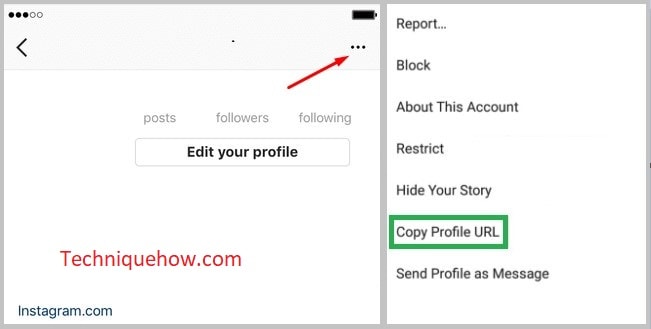
ຂັ້ນຕອນ 3: ຕອນນີ້ຖ້າທ່ານຢູ່ໃນເດັສທັອບຂອງເຈົ້າແລ້ວ ທ່ານຈະເຫັນລິ້ງໂປຣໄຟລ໌ຂອງເຈົ້າຢູ່ໃນ URL ຂອງຕົວທ່ອງເວັບ, ໃນກໍລະນີທີ່ເຈົ້າຢູ່ໃນແອັບຯມືຖືຂອງເຈົ້າ. ທ່ານພຽງແຕ່ສາມາດແຕະທີ່ໄອຄອນສາມຈຸດແລະເລືອກເອົາທາງເລືອກ ' Copy Profile URL ' ແລະໂດຍການແຕະໃສ່ທີ່ເຊື່ອມຕໍ່ຂໍ້ມູນຂອງທ່ານທີ່ຈະຖືກຄັດລອກໃນໂທລະສັບມືຖືຂອງທ່ານ.
4. ຊອກຫາ URL ຂອງໜ້າ Instagram
ການຮັບລິ້ງໜ້າ Instagram ແມ່ນຄືກັນກັບທີ່ທ່ານໄດ້ຮັບລິ້ງໂປຣໄຟລ໌ໃນແອັບ Instagram ຂອງທ່ານ ຫຼືຈາກເດັສທັອບ.
ພຽງແຕ່ເຂົ້າສູ່ລະບົບແລ້ວເປີດມັນ. ຫນ້າ Instagram, ແຕະໄອຄອນສາມຈຸດ >> ແຕະທີ່ 'ສຳເນົາ URL ໂປຣໄຟລ໌' ແລະທັງໝົດນັ້ນສຳເລັດແລ້ວ.
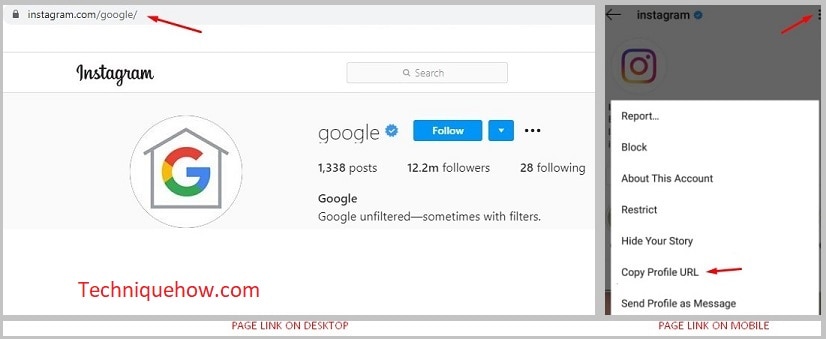
ຫາກທ່ານຊອກຫາລິ້ງໄປຫາໜ້າ Instagram, ທ່ານມີຂະບວນການດຽວກັນທີ່ທ່ານໄດ້ຕິດຕາມໄປກ່ອນໜ້ານີ້ເພື່ອຊອກຫາ Instagram ໃດ. ການເຊື່ອມໂຍງບັນຊີ.
ທ່ານພຽງແຕ່ຕ້ອງການເປີດຫນ້າ Instagram ໃນແຖບໃຫມ່ແລະຫຼັງຈາກນັ້ນທ່ານສາມາດຄັດລອກລິ້ງໂດຍກົງຈາກແຖບ URL ແລະຫຼັງຈາກນັ້ນທ່ານສາມາດບັນທຶກມັນ.
ສິ່ງທີ່ສາມາດເຮັດໄດ້ກັບ Instagram ລິ້ງໂປຣໄຟລ໌:
ທ່ານອາດຈະຕ້ອງການ URL ເພື່ອລຶບຂໍ້ຄວາມທັງໝົດອອກຈາກ Instagram.
ການເອົາລິ້ງໂປຣໄຟລ໌ Instagram ຊ່ວຍປະຫຍັດເວລາຫຼາຍໃນການທ່ອງເວັບທຸກໆຄັ້ງສຳລັບການອັບເດດກ່ຽວກັບເລື່ອງນັ້ນ.profile ຫຼືຫນ້າ.
ໃນ Instagram, ຫຼາຍໜ້າ ຫຼືໂປຣໄຟລ໌ທີ່ທ່ານຕິດຕາມສາມາດອັບເດດໄດ້ 3 ຫາ 4 ເທື່ອຕໍ່ມື້, ແລະເພື່ອເຊື່ອມຕໍ່ໂດຍກົງກັບໂປຣໄຟລ໌ເຫຼົ່ານັ້ນຈາກຕົວທ່ອງເວັບ, ທ່ານຕ້ອງບັນທຶກລິ້ງໂປຣໄຟລ໌ ຫຼືລິ້ງໜ້າໃສ່ບຸກມາກຂອງທ່ານ. .
ອັນນີ້ແມ່ນຍ້ອນວ່າທຸກຄັ້ງທີ່ທ່ານຕ້ອງການເບິ່ງການອັບເດດ, ທ່ານສາມາດເຂົ້າໄປທີ່ລິ້ງນັ້ນໂດຍກົງເພື່ອຊອກຫາການອັບເດດໃໝ່ໃນບັນຊີ Instagram ນັ້ນ.
ນອກຈາກນັ້ນ, ທ່ານຍັງສາມາດແບ່ງປັນລິ້ງກັບໝູ່ຂອງເຈົ້າໄດ້ ຖ້າມັນກ່ຽວຂ້ອງກັບຫົວຂໍ້ ຫຼືວຽກຂອງເຂົາເຈົ້າ ແລະລະບົບນີ້ຈະເປັນປະໂຫຍດ—ຖ້າທ່ານໄດ້ຮັບລິ້ງໄປຫາໂປຣໄຟລ໌ນັ້ນ ຫຼືໜ້າເພື່ອແບ່ງປັນ.
